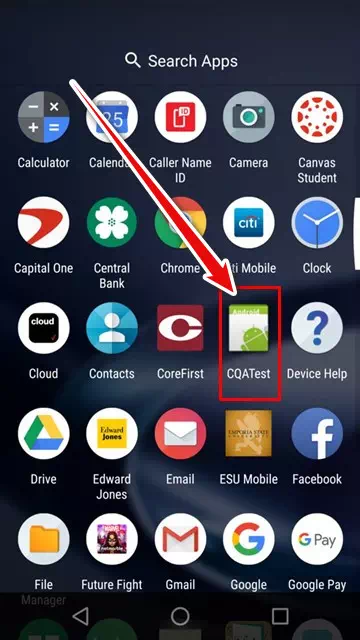CQATest 앱 - 알아야 할 모든 것
품질은 모든 제품의 중요한 측면입니다. 제품이 사용 목적이나 적합성을 충족하는지 여부를 결정합니다. 장치가 잘 작동하는지 여부를 확인하기 위해 제품을 테스트해야 합니다. 따라서 제조 후 휴대폰을 테스트하기 위해 제조업체는 CQATest 응용 프로그램과 같은 특정 응용 프로그램을 사용합니다. 이러한 응용 프로그램을 사용하면 스마트폰의 각 개별 구성 요소를 쉽게 테스트할 수 있습니다.
Android 스마트폰을 사용하는 경우 앱 목록에서 CQATest 앱을 발견했을 수 있으며 이에 대해 자세히 알고 필요한 경우 제거하는 방법을 알고 싶을 수 있습니다.
CQATest 애플리케이션은 장치 구성 요소의 품질을 테스트하고 보장하도록 설계된 테스트 모듈이며 제조업체에서 전화기에 설치할 수 있습니다. 앱을 제거하려면 기기의 다른 앱을 삭제하는 것과 같은 방법으로 앱 목록으로 이동하고 앱 삭제를 선택하면 됩니다. 애플리케이션을 삭제하면 저장된 데이터가 손실될 수 있으므로 삭제하기 전에 이를 고려해야 합니다.
일반적으로 이러한 응용 프로그램은 쉽게 액세스할 수 없습니다. 일부는 설정 앱 내에서 활성화하거나 숨기려면 다이얼 패드의 특정 키 조합이 필요합니다. 일부 제조업체는 전화기가 꺼져 있는 동안(복구 모드로 들어가는 것과 유사) 전원 버튼과 함께 특정 키(볼륨 낮추기 또는 높이기)를 눌러 액세스를 허용합니다.
CQATest 앱이 무엇인가요?
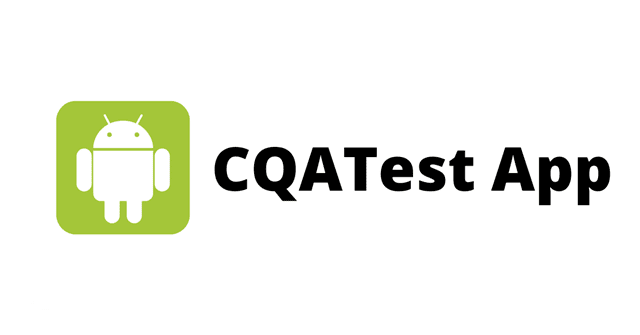
CQA 의미 공인 품질 심사원. 이 앱은 테스트가 끝나면 비활성화되지만 액세스가 쉽지 않습니다. 그러나 업데이트 또는 재설정과 같은 몇 가지 이유로 인해 앱 런처에 앱이 나타날 수 있습니다.
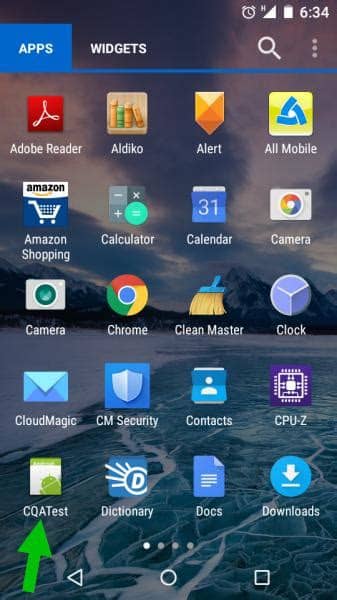
CQATest는 바이러스입니까?
앞에서 언급했듯이 장치의 구성 요소를 테스트하고 품질을 보장하도록 설계된 단위 테스트 또는 응용 프로그램이지만 응용 프로그램에 대한 코드가 없다고 의심할 수 있습니다. 앱의 Android 아이콘이 표시되며 대부분의 바이러스도 표시됩니다. 하지만 걱정하지 마세요. 이 앱에는 바이러스나 맬웨어가 포함되어 있지 않습니다.
경고 없이 CQATest 앱이 갑자기 나타나면 휴대폰에 숨겨진 앱이 다시 나타나는 결함이 있을 수 있습니다. 무시하고 그대로 둘 수 있습니다. 기기에 해를 끼치지 않습니다.
CQATest는 애플리케이션 스파이웨어입니까?
물론 아니오! CQATest는 스파이웨어가 아니며 Android 기기에 해를 끼치지 않습니다. 앱은 귀하의 개인 데이터를 공유하지 않습니다. 개인 정보에 위협이 되지 않는 선택적 데이터만 수집합니다.
그러나 스마트폰에 여러 개의 CQATest 앱이 보이면 다시 확인하십시오. 휴대폰의 앱 화면에 있는 CQATest 추가 기능이 맬웨어일 수 있습니다. 장치를 스캔하여 제거할 수 있습니다.
당신은 그것을 제거해야합니까?
앱을 제거하는 것은 의미가 없지만 시스템 앱이므로 장치에 루트 액세스 권한이 있는 경우에만 제거할 수 있습니다. 그러나 때때로 다음에서 앱을 비활성화할 수 있습니다. 설정> 앱> 모든 앱 . 드문 경우지만 제거 옵션과 함께 옵션이 회색으로 표시되므로 앱을 비활성화할 수 없습니다.
다음과 같은 앱에서 할 수 있는 일은 없습니다. 캐시 지우기 أو 저장 공간을 비우기 (데이터 지우기). 가끔은 옵션조차 사용할 수 없는 경우가 있습니다. 강제로 중지 중지 애플리케이션.
CQATest 앱은 안전하게 설치할 수 있습니까?
글쎄, 휴대 전화에서이 시스템 앱을 활성화하는 데 가능한 단점은 없습니다. 그러나 많은 사람들이 이 CQATest 앱이 나타나기 시작한 후 휴대전화에 나타나기 시작한 다양한 문제를 보고하고 있습니다.
무작위 정지, 결함 및 지연과 같은 문제가 갑자기 나타납니다. 어떤 사람들은 메시지 및 다이얼러와 같은 일부 중요한 앱이 강제로 중지되어 장치를 사용할 수 없게 만든다고 말합니다.
기기가 문제 없이 정상적으로 작동한다면 앱이 나타난 후에도 앱을 제거할 필요가 없습니다.
문제가 발생하더라도 앱을 제거하는 것이 좋습니다. 이 앱을 제거하거나 비활성화하는 것은 다른 앱을 제거하는 것만큼 쉽지 않습니다.
그러나 공장 초기화를 수행하거나 최신 버전의 ROM을 다시 업데이트하여 이 앱을 제거할 수 있습니다. ROM을 다시 로드하려면 약간의 경험이 필요합니다. ROMS 플래싱 경험이 없다면 하지 않는 것이 좋습니다.
공장 초기화: 이것은 가장 쉬운 방법입니다. 설정 앱이나 복구 메뉴에서 공장 초기화를 수행할 수 있습니다. 복구 메뉴 방법은 간단하기 때문에 계속 사용하겠습니다. 설정 방법은 길고 복구 방법만큼 간단하지 않습니다.
ملاحظة : 초기화하면 휴대전화에서 모든 앱과 데이터가 제거됩니다. 공장 초기화를 수행하기 전에 전체 백업을 수행하십시오.
- 다음으로 이동하여 장치에서 화면 잠금을 제거하십시오. 설정 > 보안 > 잠금 화면.
- 전화기를 끕니다.
- 휴대폰에서 진동이 느껴질 때까지 전원 버튼과 볼륨 작게 버튼을 동시에 길게 누릅니다.
- 제조사 로고가 보이면 버튼에서 손가락을 떼십시오.
- 볼륨 작게 버튼을 사용하여 형광펜을 "데이터 삭제 / 공장 초기화".
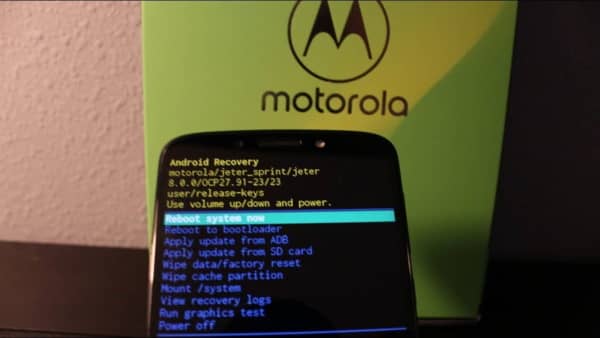
CQAT테스트 앱 - 전원 버튼을 눌러 선택합니다.
- 다시 볼륨 작게 버튼을 사용하여 "네" 그리고 전원 버튼을 누릅니다.
완료될 때까지 기다렸다가 다시 시작을 누르십시오. 짜잔, Android 기기를 성공적으로 재설정했습니다. 이제 앱이 사라지고 앱을 일으킨 모든 문제도 사라질 것입니다.
CQATest 애플리케이션 권한
스마트폰에는 공장에서 하드웨어 기능을 테스트하고 진단하는 데 사용되는 숨겨진 애플리케이션인 CQATest가 사전 설치되어 있습니다. 이 앱은 휴대폰 센서, 사운드 카드, 저장소 등과 같은 다양한 하드웨어 기능에 대한 액세스가 필요합니다.
CQATest는 이러한 기능에 액세스할 수 있는 권한을 자동으로 가져오며 액세스 권한을 요청하지 않습니다. 그러나 앱이 기기의 다른 기능에 대한 액세스를 요청하는 경우 액세스 권한을 부여하기 전에 앱의 유효성을 검사하고 합법적인 앱인지 확인해야 합니다.
기능이 확실하지 않은 경우 앱을 제거하지 않는 것이 좋습니다. 하드웨어 문제를 진단하는 데 사용될 수 있고 때로는 장치 성능을 개선하는 데 사용될 수 있기 때문입니다.
시험을 마친 후 CQATest 앱을 삭제할 수 있습니까?
네, 테스트를 마친 후 다시 사용하고 싶지 않다면 앱을 삭제할 수 있습니다. 앱 목록으로 이동하여 앱 삭제를 선택하면 장치에서 다른 앱을 삭제하는 것과 같은 방식으로 앱을 삭제할 수 있습니다. 일부 플랫폼은 앱을 삭제한 후 캐시에 앱 사본을 보관할 수 있지만 해당 사본은 나중에 삭제할 수도 있습니다.
CQATest를 삭제하면 저장된 데이터가 영향을 받습니까?
예, 앱을 삭제하면 설정, 파일 또는 기타 정보를 포함하여 앱에 저장된 모든 데이터가 삭제됩니다. 따라서 보관하고 싶은 중요한 데이터나 파일이 있는 경우 앱을 삭제하기 전에 다른 위치에 복사해야 합니다. 일부 앱은 데이터를 삭제하기 전에 백업을 요청할 수 있으므로 삭제하기 전에 확인하는 것이 좋습니다.
CQATest 앱 삭제 후 삭제된 데이터를 복구할 수 있나요?
경우에 따라 데이터 복구 소프트웨어를 사용하여 애플리케이션을 삭제한 후 삭제된 데이터 중 일부를 복구할 수 있습니다. 그러나 데이터 복구의 성공 여부는 응용 프로그램의 사용량, 삭제된 기간, 사용된 메모리 유형 및 기타 요인과 같은 여러 요인에 따라 달라집니다. 데이터 복구 소프트웨어를 사용하면 일부 위험이 있으며 다른 데이터가 손실되거나 장치가 손상될 수 있습니다. 따라서 데이터 복구 소프트웨어를 사용하기 전에 예방 조치를 따르고 전문가와 상담하는 것이 좋습니다. 일반적으로 예방이 치료보다 낫다는 원칙을 따르고 중요한 데이터는 백업해 두고 정기적으로 관리하는 것이 좋습니다.
CQATest 앱을 제거하는 가장 안전한 방법은 무엇입니까?
CQATest 애플리케이션을 안전하게 제거하려면 다음 단계를 따르는 것이 좋습니다.
- 장치의 Android 시스템을 사용 가능한 최신 버전으로 업데이트하여 시스템에 최신 보안 보호 기능이 있는지 확인하십시오.
- CQATest에 대한 캐시를 지웁니다. 설정 > 앱 및 알림 > CQATest > 저장소 > 캐시 지우기로 이동하여 이 작업을 수행할 수 있습니다.
- 설정 > 앱 및 알림 > CQATest > 비활성화를 선택하여 앱을 완전히 제거하는 대신 끌 수도 있습니다.
- 앱을 완전히 제거하려면 설정 > 앱 및 알림 > CQATest 선택 > 제거로 이동하면 됩니다.
- 장치에 맬웨어나 바이러스가 설치되어 있지 않도록 장치의 보안 및 바이러스 백신 소프트웨어를 사용 가능한 최신 버전으로 업데이트하십시오.
- Google Play 스토어와 같은 공식 및 신뢰할 수 있는 앱 스토어의 신뢰할 수 있는 앱만 설치해야 합니다.
- 모든 변경 사항이 올바르게 업데이트되고 적용되도록 변경한 후에는 장치를 다시 시작하는 것이 좋습니다.
위의 단계는 사용 중인 Android 버전에 따라 약간 다를 수 있으므로 장치를 변경하기 전에 장치 설정을 확인하거나 온라인에서 앱을 제거하는 지침을 검색하는 것이 좋습니다.
휴대전화의 캐시 데이터 지우기
Android 스마트폰에서 캐시 데이터를 지우고 CQATest 앱을 제거하기 위해 따를 수 있는 단계는 다음과 같습니다.
- 스마트폰에서 설정으로 이동합니다.
- "앱 및 알림"을 선택합니다.
- CQATest 앱을 찾아 선택합니다.
- "스토리지"를 선택합니다.
- 캐시 지우기를 선택합니다. CQATest 앱 캐시 데이터가 지워집니다.
완료되면 스마트폰에서 앱 서랍을 열면 CQATest 앱이 사라집니다.
스마트폰 데이터 삭제/초기화
스마트폰 데이터 삭제/초기화와 관련하여 다음 단계를 따라야 합니다.
- 가장 중요한 앱과 파일을 올바르게 백업하십시오.
- 스마트폰을 끕니다.
- 볼륨 작게 버튼을 길게 누릅니다.
- 볼륨 작게 버튼을 계속 누른 상태에서 전원 버튼을 누릅니다.
- 부팅 모드가 열립니다. 여기에서 아래로 스크롤하려면 볼륨 버튼을 사용해야 합니다.
- 이제 복구 모드까지 아래로 스크롤하고 전원 버튼을 눌러 선택합니다.
- 그런 다음 볼륨 키를 다시 사용하고 "Wipe Data/Factory Reset"을 선택하여 데이터/초기화를 초기화합니다.
- 전원 버튼을 눌러 조치를 확인하십시오.
- 완료되면 스마트폰을 다시 시작합니다.
데이터 지우기/공장 초기화는 모든 파일과 설정을 지우므로 이 절차를 적용하기 전에 중요한 파일의 백업을 만들어야 합니다.
결론적으로
마지막으로 CQATest는 하드웨어 기능을 테스트하고 진단하는 데 사용되는 숨겨진 Android 앱입니다. 제거하려는 경우 강제 종료, Android 시스템 업데이트, 캐시 데이터 지우기 또는 공장 초기화를 포함한 다양한 옵션이 있습니다.
데이터 삭제로 이어지는 조치를 취하기 전에 항상 중요한 파일을 백업하는 것이 중요합니다. 또한 장치와 데이터의 안전을 보장하기 위해 어떤 방법이나 절차를 따르기 전에 신뢰할 수 있는 출처를 확인하는 것이 좋습니다.